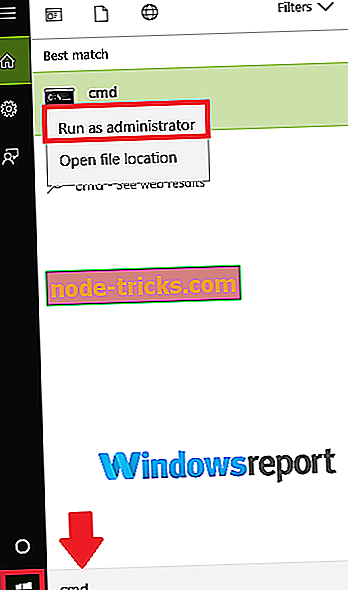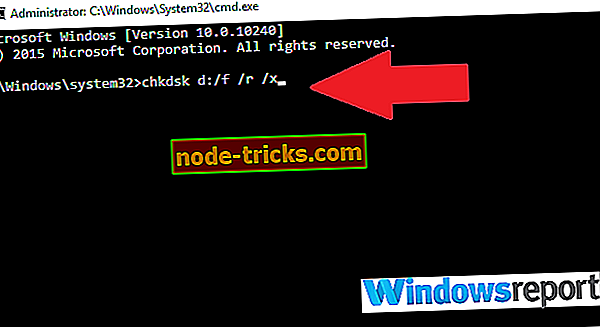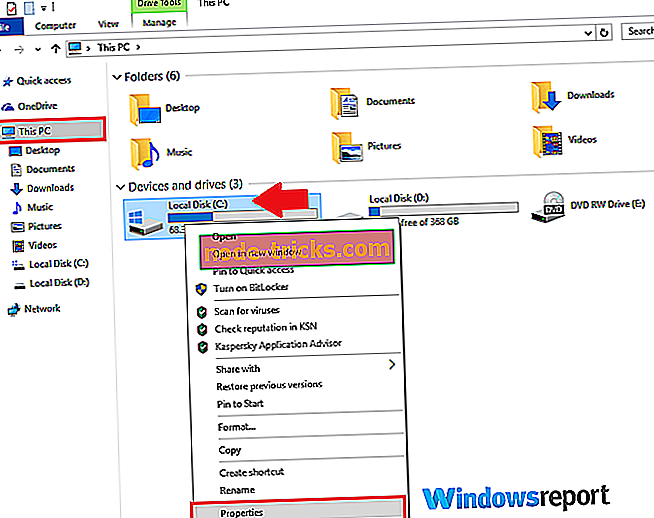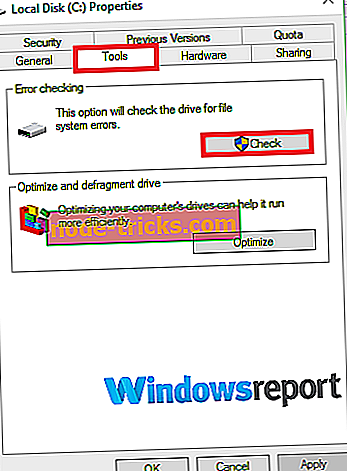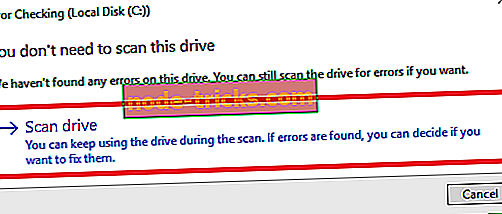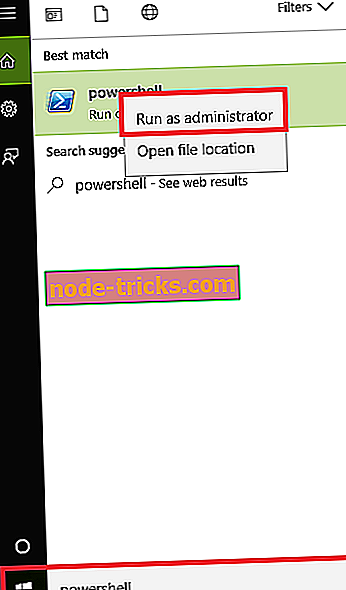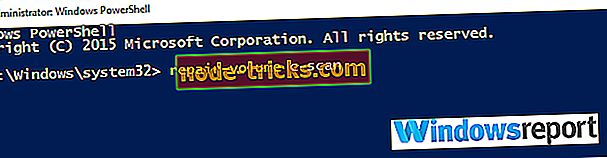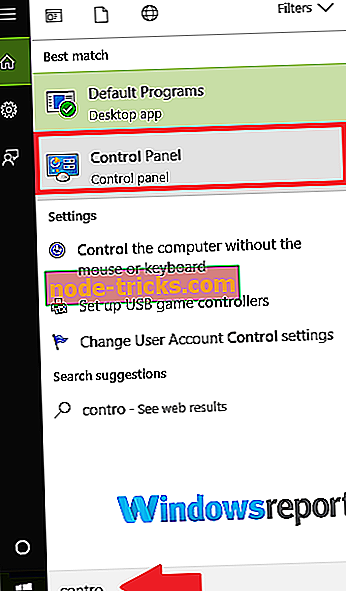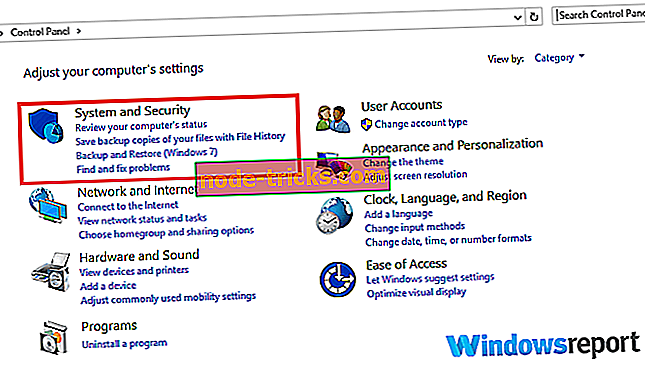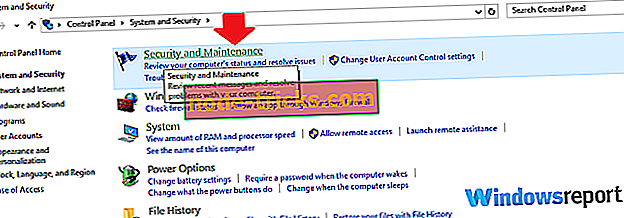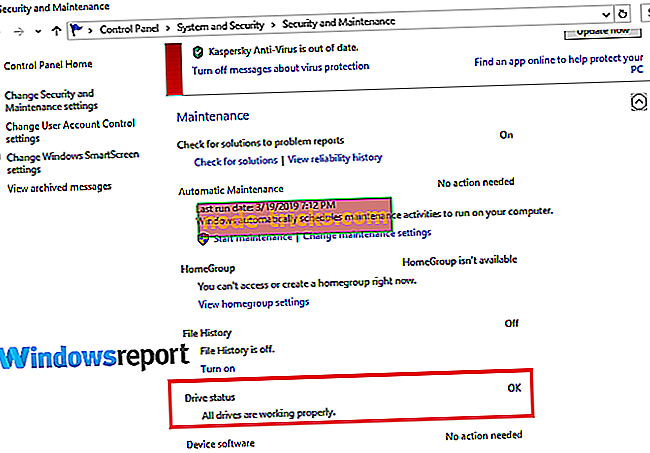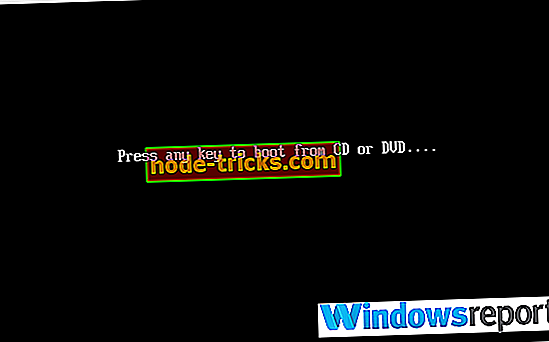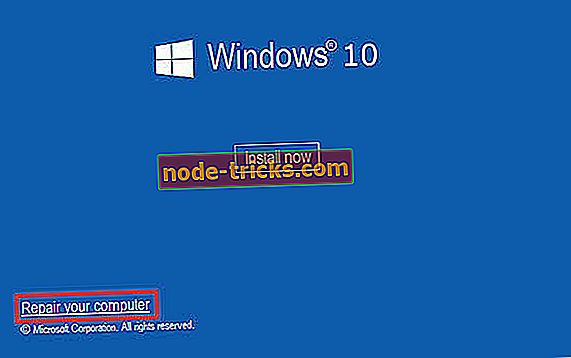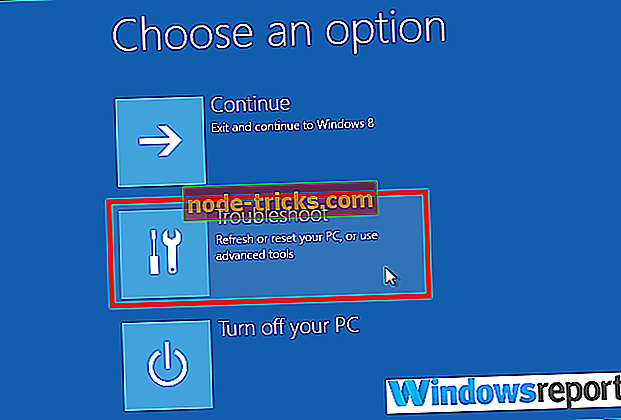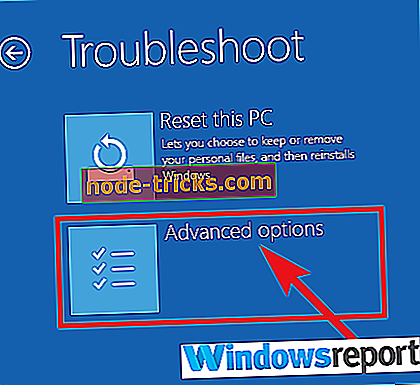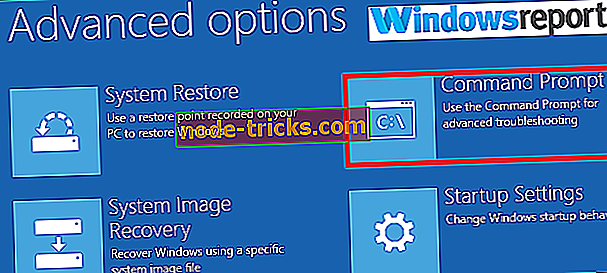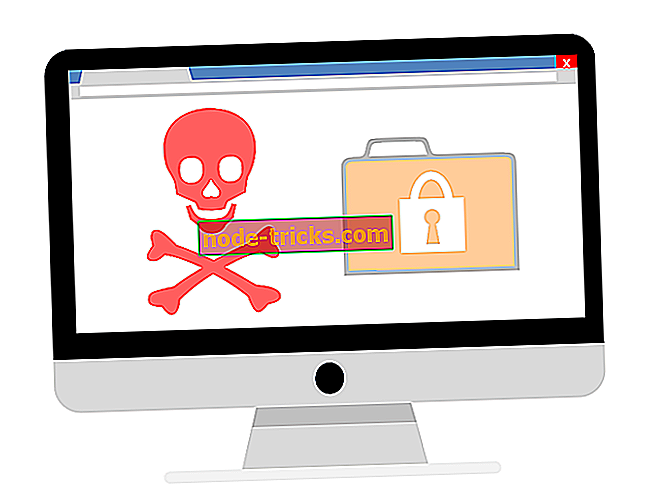Windows atrada kļūdas šajā diskā, kas ir jālabo [Fix]
Cietie diski ir jutīgi pret gadījuma rakstura kļūmēm, kas izraisa kopējo cietā diska avāriju un pēc tam dārgus datu zudumus. Par laimi, mūsdienu cietajiem diskiem ir iebūvēti pašpārbaudes un inteliģentas neveiksmes novēršanas mehānismi, kas katru reizi izsaka brīdinājumus, kad viņi atklāj, ka jūsu disks ir apdraudēts.
Kas attiecas uz cietā diska problēmām, daudzi lietotāji, par kuriem ziņots, Windows konstatēja kļūdas šajā diskdzinī, kam nepieciešams labot brīdinājuma ziņojumu. Un tāpat kā fatālās kļūdas ārējā cietā diska problēma, ir svarīgi rīkoties, pirms disks cieš nopietnu bojājumu, liekot jums pilnībā nomainīt cieto disku.
Jautājums ir šāds: kādi pasākumi būtu jāveic, lai glābtu savus datus un disku, tiklīdz saņemat Windows atrastās kļūdas šajā diskdzinī, par kuru nepieciešams labot problēmu? Nu, tas ir tas, ko mēs apspriežam pārējā rakstā.
Kā es varu noteikt Windows atrastās kļūdas šajā diskā, kas ir jālabo?
- Pārbaudiet disku
- Izmantojiet PowerShell
- Drošības un apkopes pārbaude
- Instalācijas diska izmantošana
1. Pārbaudiet disku
Chkdsk (pārbaudiet disku pilnībā) ir komandrindas utilīta, ko izmanto DOS un Windows operētājsistēmās, lai pārbaudītu failu sistēmu metadatus un jūsu sistēmas cieto disku vispārējo stāvokli. Tajā ir uzskaitītas un automātiski labotas esošās diska kļūdas. Mēģiniet darboties ar chkdsk.
- Noklikšķiniet uz Sākt un ierakstiet komandu uzvedni savā Windows 10 meklēšanas lodziņā.
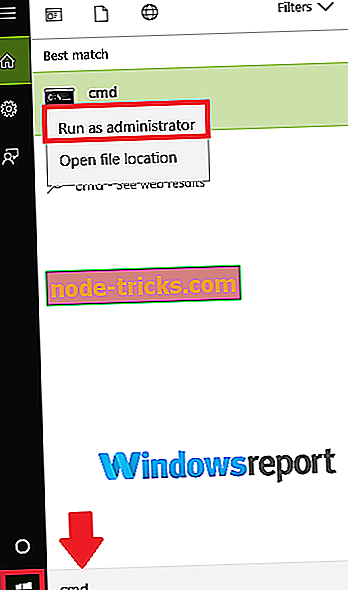
- Atrodiet opciju Command Prompt (Desktop app) (skatiet iepriekš) un noklikšķiniet uz tā. Atlasiet arī Jā, kad UAC to pieprasa.
- Nākamajā logā ievadiet chkdsk d: / f / r / x (atzīmējiet atstarpes), pēc tam izvēlieties Y, lai pieņemtu procedūru (aizvietojiet D ar burtu, kas attēlo jūsu disku).
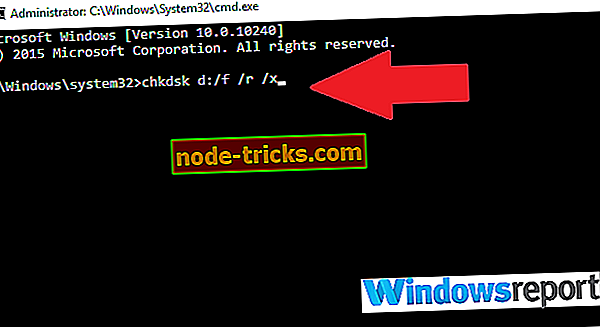
F parametrs uzdod lietderībai noteikt atrastās kļūdas, bet r iesaka to atklāt un atgūt visus sliktos sektorus. Visbeidzot, x stāsta jūsu cietajam diskam noņemt, lai sāktu vingrinājumu.
Jūs varat arī sākt kļūdas pārbaudi no GUI (grafiskā lietotāja saskarne) šādi.
- Atveriet File Explorer ( CTRL + E ).
- Noklikšķiniet uz šī datora, lai to paplašinātu (skatiet attēlu zemāk).
- Ar peles labo pogu noklikšķiniet uz mērķa cietā diska (C, D utt.).
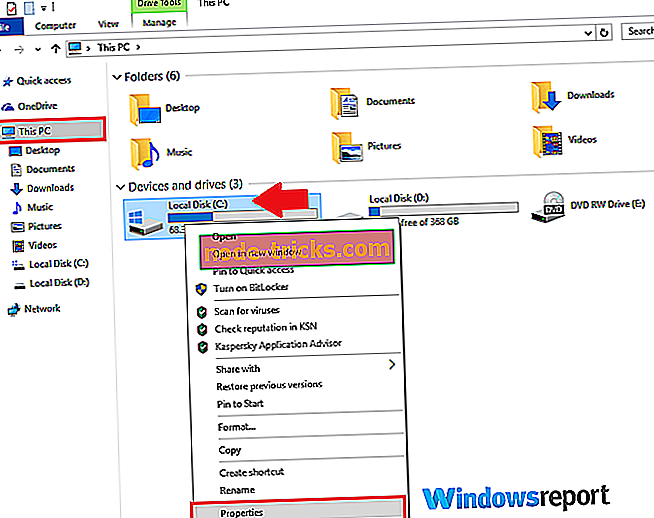
- Izvēlieties Properties un pēc tam atlasiet Tools
- Noklikšķiniet uz Pārbaudīt.
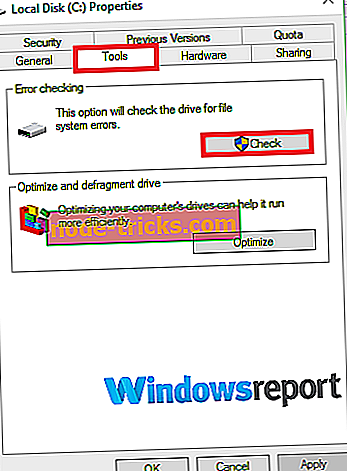
- Tagad nospiediet Scan drive un ļaujiet tai pabeigt.
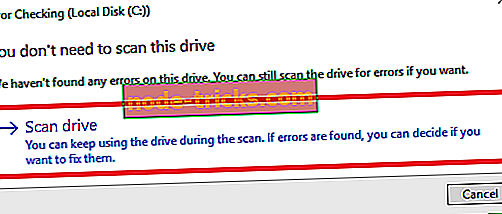
- ARĪ LASĪT: 100% diska izmantošana operētājsistēmā Windows 10: Kā to salabot 2019. gadā
2. Izmantojiet PowerShell
Windows 10 PowerShell ir vēl viena uzdevumu pamatā esoša komandrindas apvalka / skriptu valoda, kas paredzēta, lai palīdzētu sistēmas administrēšanai, ieskaitot cietā diska uzturēšanas kārtību. Jūs varat arī to izmantot, lai pārbaudītu jūsu disku un labotu iespējamās kļūdas.
- Noklikšķiniet uz pogas Sākt, pēc tam ierakstiet PowerShell .
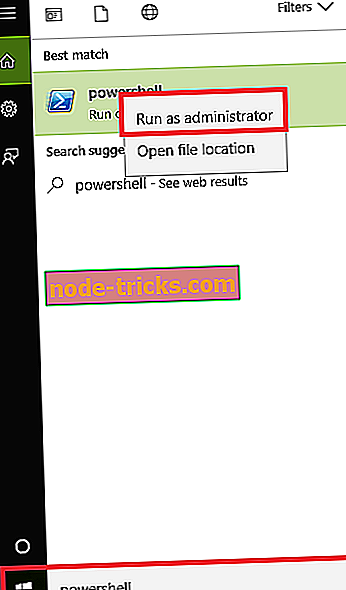
- Ar peles labo pogu noklikšķiniet uz opcijas Windows PowerShell un noklikšķiniet uz Palaist kā administratoram . Atlasiet arī jā, kad UAC pieprasa.
- Pēc komandrindas slodzes ierakstiet Repair-Volume C –Scan (nomainiet C ar savu diska burtu), tad nospiediet Enter . Ja tiks konstatētas kādas kļūdas, jums būs jāizpilda nākamā komanda.
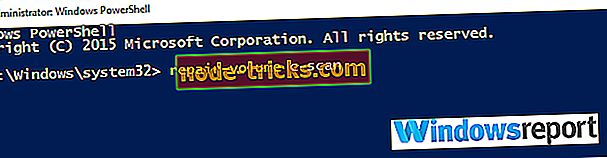
- Tagad ierakstiet Repair-Volume C –OfflineScanAndFix, pēc tam nospiediet taustiņu Enter, lai sāktu bezsaistes skenēšanu un noņemtu diska kļūdas.

- Restartējiet datoru un pārbaudiet, vai problēma ir novērsta.
3. Drošības un apkopes pārbaude
Sistēma Windows 10 drošības un uzturēšanas sadaļa ļauj jums atjaunināt problēmas, kas ietekmē datora vispārējo veselību. Tādējādi tas var palīdzēt identificēt problēmas ar cietā diska aparatūru un programmatūru, kamēr jūsu dators ir startēts.
- Operētājsistēmā Windows 10 meklēšanas lodziņā (tieši blakus pogai Sākt) ievadiet vadības paneli .
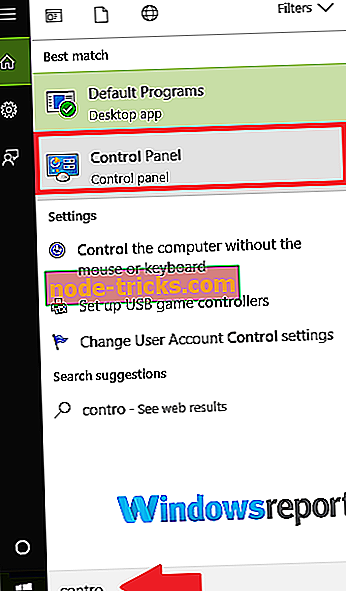
- No rezultātiem noklikšķiniet uz vadības paneļa .
- Izvēlieties sistēmu un drošību.
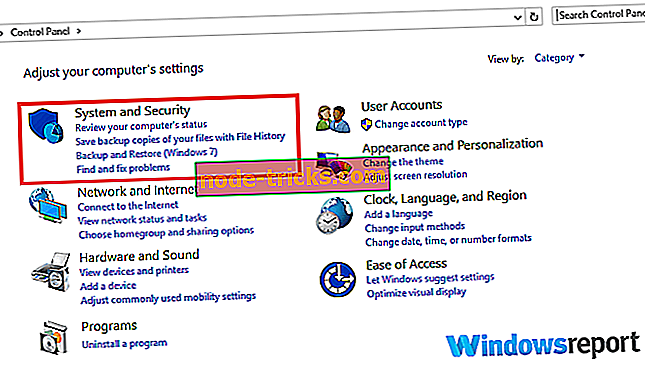
- Dodieties uz Drošība un uzturēšana .
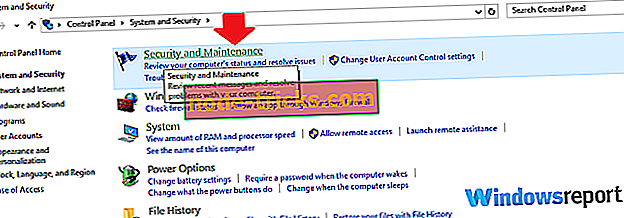
- Noklikšķiniet, lai izvērstu cilni Uzturēšana, pēc tam atrodiet opciju Drive Status .
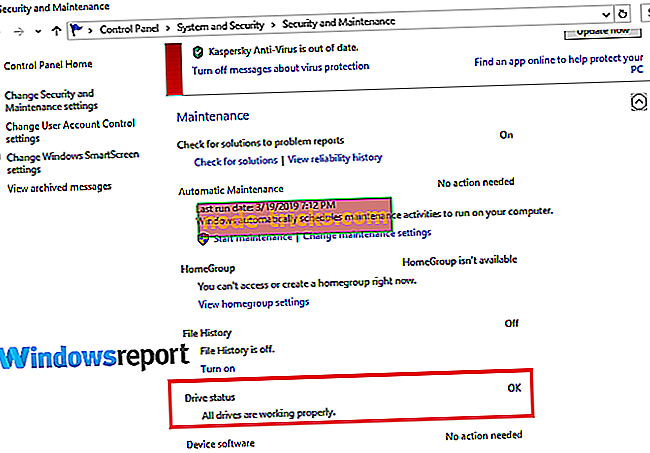
Šeit tiks uzskaitīti visi jautājumi, kas saistīti ar jūsu cieto disku.
- ARĪ READ: Fix: Vadības panelis nav atvērts sistēmā Windows 10
4. Izmantojot instalācijas disku
Tas ir veids, kā labot disku, ja sistēma Windows netiks palaistas, jo Windows radīja kļūdas šajā diskdzinī, kam nepieciešams labot ziņojumu.
- Ievietojiet Windows 10 instalācijas disku / USB zibatmiņu, pēc tam restartējiet datoru.
- Nospiediet jebkuru taustiņu (ja tas tiek prasīts), tad izpildiet turpmākos norādījumus.
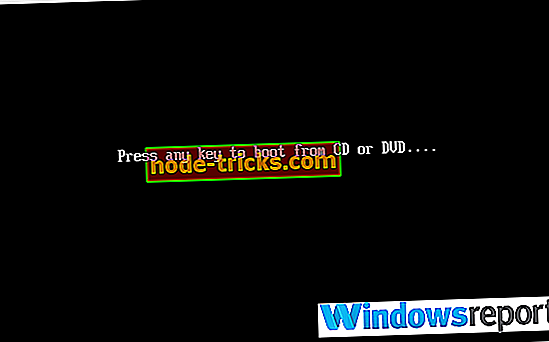
- Tiks parādīta lapa Windows instalēšana. Izvēlieties Labot datoru (ekrāna apakšējais kreisais stūris). Tas atver dažādas sistēmas atkopšanas opcijas .
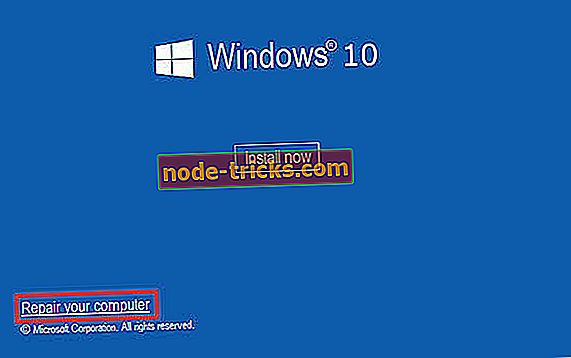
- Atlasiet sadaļu Traucējummeklēšana sadaļā Izvēlēties iespēju.
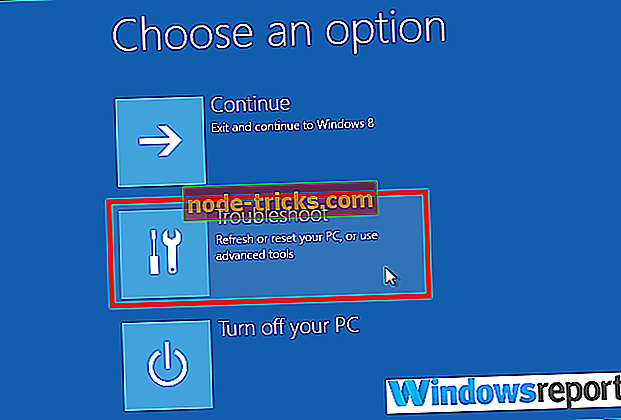
- Jaunajā Traucējummeklēšanas ekrānā noklikšķiniet uz Papildu opcijas .
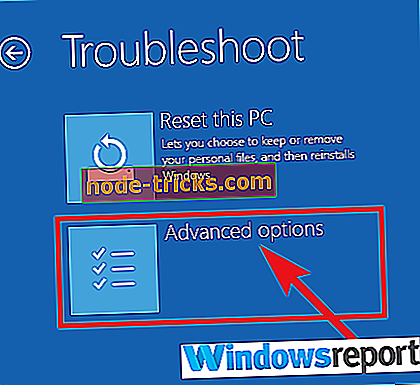
- Noklikšķiniet uz Komandu uzvedne .
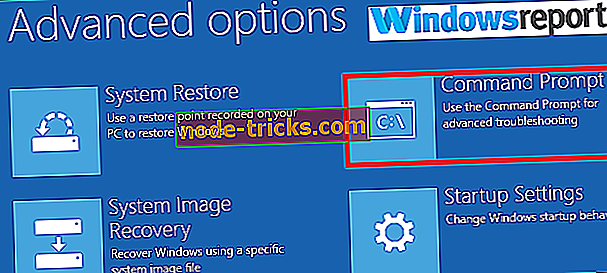
- Tagad ierakstiet chkdsk c: / f / r, tad nospiediet Enter.
Pagaidiet, kamēr tas darbojas, un pēc tam, kad skenēšana ir pabeigta, restartējiet datoru.
Tieši tā. Jūsu sistēmā Windows tika konstatētas kļūdas šajā diskdzinī, kam nepieciešams labot kļūdu.
SAISTĪTIE IZSTRĀDĀJUMI, KAS JUMS JĀBŪT PĀRBAUDI:
- SOLVED: Dzinēja remonts var aizņemt vairāk nekā 1 stundu
- Kā noteikt sliktas nozares Windows 10, 8, 8, 1
- Labot: “Kļūda, sadalot disku” Boot Camp